Win11麦克风权限怎么设置|Win11开启麦克风访问权限
来源:PE吧 作者:Bill 发布于:2021-12-21 16:12:27 浏览:1458
Win11麦克风权限怎么设置?有些Win11用户,使用麦克风,想设置权限,但是不知道怎么设置,这篇文章是PE吧给大家带来的Win11麦克风权限设置方法。

1、首先,按 Win 键,或点击底部任务栏的开始图标;
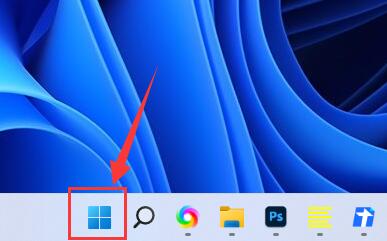
2、然后,在打开的开始菜单中,找到并打开设置;
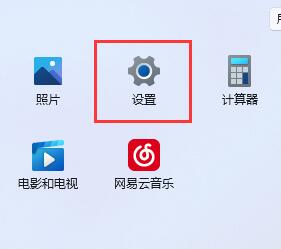
3、系统设置窗口,在左下角,找到并打开隐私和安全性;
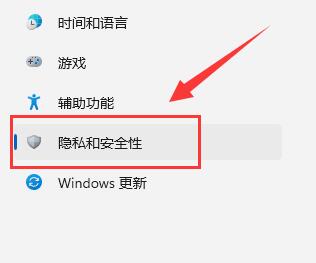
4、将麦克风访问权限(当此功能开启时,任何使用此设备的人都可以选择他们的应用是否有麦克风访问权)打开;
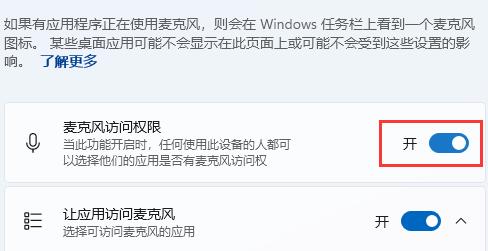
5、在下方还能修改单独应用程序的麦克风权限;
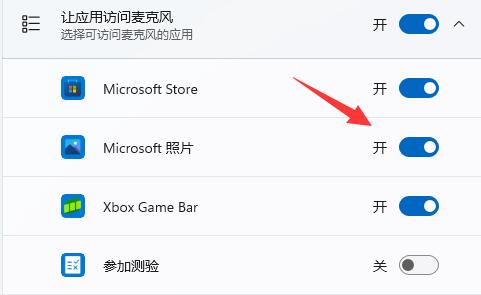
以上就是Win11麦克风权限怎么设置|Win11开启麦克风访问权限文章,如果大家也遇到了这样的问题,可以按照这篇文章的方法教程进行操作。要想了解更多Windows资讯,请继续关注PE吧。



